4 Yol: iPhone Ekranını PC/Mac’te Bir Profesyonel Gibi Yakalayın
iPhone, tüm büyük platformlara ve forumlara entegre olmuştur ve topluluk içinde adil bir pazar geliştirmek için dünya çapında milyonlarca kullanıcıyı bir araya getirmiştir. Bu akıllı telefon cihazı, çeşitli özellikler ve özelliklerle akıllı telefon teknolojisinin en iyisini sunan birinci sınıf modeller arasında sayılıyor. Apple, ilişkili cihazları çalıştırmak için kendi işletim sistemini oluşturdu; ancak, çabaladıkları tek şey bu değil. Son teknoloji işlevsel akıllı telefonlar ve etkileyici özelliklerle çıkma yolculuğunu, cihazlara entegre edilmiş bir dizi farklı araç ve platform izledi. Bu, ünlü iCloud hizmetini ve herhangi bir iPhone’daki ana araçlar haline gelen iTunes’u içeriyordu. Bu akıllı telefonlar, piyasaya kapsamlı bir kullanılabilirlik sunar ve akıllı telefon kullanırken tüm temel sorunları gidermek için onlara etkileyici ve optimize edilmiş bir çözüm sunar. Bu makale, ekran yakalama ve kaydetme araçlarını, hangi cihazların temel ihtiyaçlarından çeşitli amaçlar için ekran yakalamayı gerekli bulduğunu içermektedir. Bunun için, iPhone ekranını kolaylıkla yakalama sürecini açıklayan çeşitli yöntemler ve mekanizmalar tartışılacaktır.
Yöntem 1. PC’de iPhone ekranı nasıl yakalanır
iPhone, iOS’larını 11 veya üzeri bir sürüme yükselten kullanıcılara kendi ekran kayıt özelliğini sunar. Bu özelliğin kullanımında yatan sorun, birden fazla forumda kullanılabilirliğidir. Özel özellik, herhangi bir üçüncü taraf platformu indirmeden çok yönlülük pazarını sunsa da, iPhone’un ekran kaydı veya ekran yakalama özelliğinin kullanımı bir PC üzerinden gerçekleştirilemez. Bunun için, farklı üçüncü taraf platformları, iPhone ekranını PC’de yakalamak isteyen kullanıcıların ihtiyaçlarını karşılayabilecek yeterli çözümler sunar.
Piyasadaki üçüncü taraf platformların mevcudiyetini gözlemlemekle, iPhone’un ekran yansıtması için en uygun yazılımı seçmek bu süreçte oldukça zor olabilir. Böylece, bu makale, adı altında önemsiz ve yetkin bir platform tanıtıyor. Wondershare MirrorGoBu, iPhone ekranını bir PC üzerinden yakalamak için mükemmel bir ortam sunar. Bu platform, belirli hizmetin sunulmasında öne çıkar ve çalışması boyunca çeşitli işlevleri getirmeye odaklanmıştır. MirrorGo’nun arayüzünde bulunan uygun araçlarla cihazınızın uzaktan kontrolünü işleyebilir ve hatta tüm işlemleri kaydedebilirsiniz.

MirrorGo – iOS Ekran Yakalama
iPhone ekran görüntülerini alın ve bilgisayarınıza kaydedin!
- Almak ekran ve bilgisayara kaydedin.
- Ayna iPhone ekranını bilgisayarın büyük ekranına yerleştirin.
- Rekor telefon ekranı ve bir video yapın.
- Geri kontrol tam ekran deneyimi için iPhone’unuzu PC’nizde
MirrorGo ile bir PC üzerinden iPhone’unuzun ekranını başarılı bir şekilde yakalamak için aşağıda tanımlanan adımları izlemeniz gerekir.
1. Adım: İndirin ve Bağlayın
Platformu etkin bir şekilde kullanmak için Wondershare MirrorGo’yu masaüstünüze indirmeniz ve cihazlarınızı benzer bir Wi-Fi bağlantısı üzerinden bağlamanız gerekir. Yansıtma bağlantısı, cihazlar arasında basit bir Wi-Fi bağlantısıyla kurulur.

2. Adım: iPhone’u Aynalayın
iPhone’unuzdaki ‘Kontrol Merkezi’ne erişmeye devam edin. Yeni bir ekrana yönlendirmek için mevcut listeden ‘Ekran Yansıtma’ seçeneğini seçin. Bu ekran, olası bir yansıtma bağlantısı kurabilecek çeşitli seçenekleri görüntüler. Devam etmek için ‘MirrorGo’ görüntüleyen seçeneğe dokunun.

Adım 3: iPhone’unuzu kaydedin.
iPhone’unuzla bağlantı kurmayı bitirdikten sonra, masaüstü ekranınızın sağ tarafında bulunan kontrol paneline erişerek kayda başlayabilirsiniz. iPhone’unuzu kaydetmeye başlamak için ‘Kaydet’ yazan düğmeye dokunun. Kaydı bitirdikten sonra aynı düğmeye dokunun.

4 Adım: Ekran görüntüsü al
iPhone ekranınızın ekran görüntülerini almadan önce, panelin sol tarafındaki ‘Ayarlar’a erişerek ekran görüntülerinin konumunu ayarlayabilirsiniz. ‘Ekran görüntüleri ve kayıt ayarları’na erişin ve tüm dosyaları kaydetmek için uygun bir yol ayarlayın. Ekrana geri dönün ve MirrorGo arayüzünün sağ panelinde ‘Ekran Görüntüsü’ görüntüleyen simgeye dokunun.
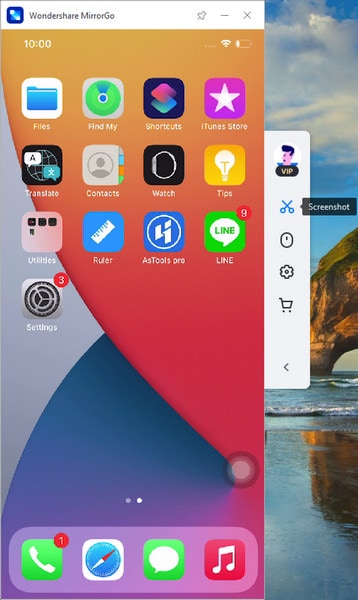
Yöntem 2. QuickTime ile Mac’te iPhone ekranını yakalayın
Bir Mac kullanıcısıysanız ve iPhone’unuzun ekranını yakalamak için uygun bir yöntem arıyorsanız, piyasada bulunan diğer üçüncü taraf platformlara kıyasla QuickTime’ı önemli bir seçenek olarak görebilirsiniz. QuickTime, yalnızca kullanıcıya medya dosyalarını izleme hizmeti sağlayan bir oynatıcı değil, aynı zamanda etkili araç seti aracılığıyla çeşitli işlemleri öne çıkarmanıza olanak tanıyan bir oynatıcıdır. QuickTime kullanarak bir Mac üzerinden iPhone ekranınızı kolayca yakalamak için aşağıda gösterildiği gibi tanımlanan adımları izlemeniz gerekir.
1 Adım: Başlangıçta iPhone’unuzu bir USB bağlantısı üzerinden Mac’inize bağlamanız gerekir. Mac’inizde ‘Uygulamalar’ klasöründe bulunan QuickTime Player’ı başlatmaya devam edin.
2 Adım: Araç çubuğunun üst kısmındaki ‘Dosya’ menüsüne erişin ve yeni bir kayıt ekranı açmak için ‘Yeni Film Kaydı’nı seçin. İşleme başlamadan önce, arayüzün altındaki kırmızı ‘Kayıt’ düğmesinin yanında sağ taraftaki ok ucuna dokunmanız gerekir.
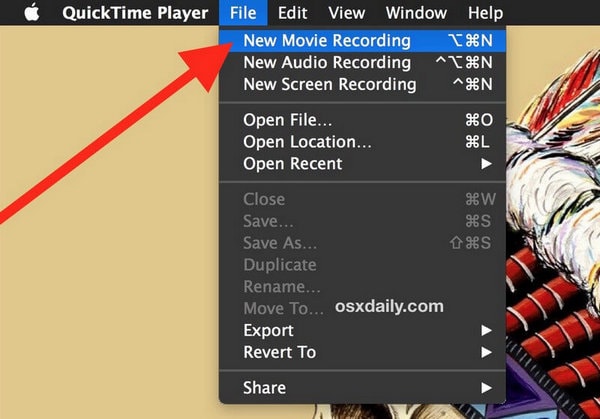
3 Adım: ‘Kamera’ ve ‘Mikrofon’ bölümünün altında iPhone’unuzu seçin ve oynatıcının arayüzünde iPhone’un ekranı göründüğünde ‘Kaydet’ düğmesine dokunmaya devam edin. Artık iPhone’unuzun ekranını Mac’inizde kolayca yakalayabilirsiniz.
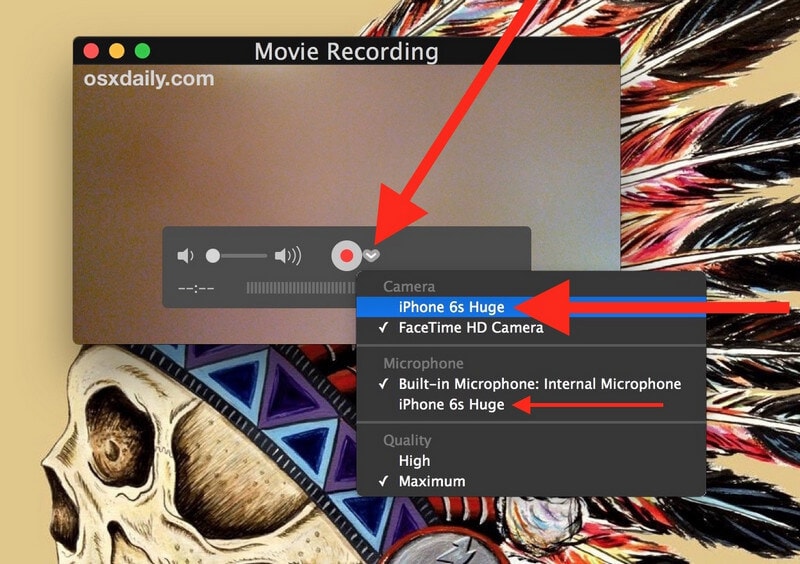
Yöntem 3. iPhone X veya sonraki sürümlerde ekran nasıl yakalanır?
iPhone’lar, kullanıcılarına tüm platformlarda aşırı ve yeterli çözümler sunan etkileyici akıllı telefonlardır. Bu akıllı telefonlar, çeşitli yönleri kapsamada etkili bir şekilde rehberlik eden ancak kendi özel sistemlerini sunan önemli üçüncü taraf platformlarını entegre ediyor. Yalnızca iPhone kullanıcılarına ayrılmış farklı platformlar bulabilirsiniz. Bununla birlikte, iPhone’unuzdaki ekranı yakalamak söz konusu olduğunda, bu işlemi kapsayacak şekilde birkaç prosedür düşünülebilir. Göz önünde bulundurulması gereken en önemli soru, kullanıcının gerekli forumlarda paylaşmak için yeterli bir sonucu yönetmesine izin verecek süreçtir. Bu makale, kullanıcı pazarına iPhone X veya sonraki modellerinin ekranını başarılı bir şekilde yakalamalarını sağlayacak iki farklı ipucu sağlayacaktır.
İpucu 1: Düğmeler aracılığıyla ekran görüntüsü
1 Adım: iPhone X’inizde yakalamak istediğiniz ekranı açın.
2 Adım: iPhone’daki yan düğmeye dokunarak ilerleyin. Ekranın ekran görüntüsünü yakalamak için iPhone X’inizdeki ‘Sesi Aç’ düğmesine aynı anda dokunun. Ekran görüntüsü, ekranda küçük resim olarak görünecek ve istenildiği gibi düzenlenip paylaşılabilecektir.
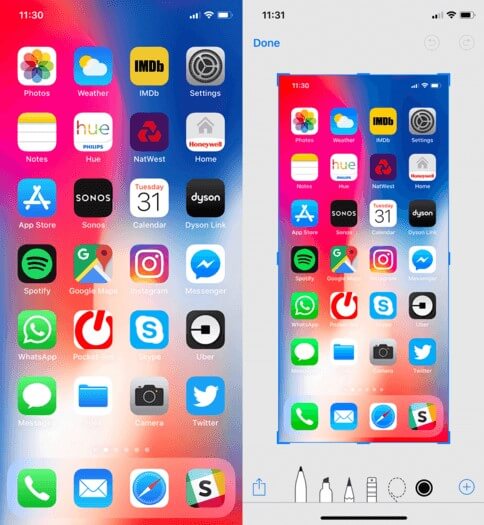
2. İpucu: Yardımcı Dokunma ile ekran görüntüsü
1 Adım: iPhone X’inizin ‘Ayarları’nı açın ve ‘Genel’ ayarlara ilerleyin. Sağlanan listedeki ‘Erişilebilirlik’ ayarlarına dokunun ve açmak için ‘Yardımcı Dokunma’yı gösteren seçeneğe dokunmak için bir sonraki ekranda aşağı kaydırın.
2 Adım: Sağlanan seçenekler arasında ‘Özelleştirilmiş Üst Düzey Menü’ye dokunun ve yeni bir simge başlatmak için ‘+’yı seçin. Simgeyi seçin ve seçeneklere ‘Ekran Görüntüsü’ eklemeye devam edin. İşiniz bittiğinde ‘Bitti’ye dokunun.
3 Adım: Yakalamak istediğiniz ekranı açın. Cihazınızın ekranını başarılı bir şekilde yakalamak için ‘Yardımcı Dokunma’ düğmesine dokunun ve ‘Ekran görüntüsü’ seçeneğini seçin.
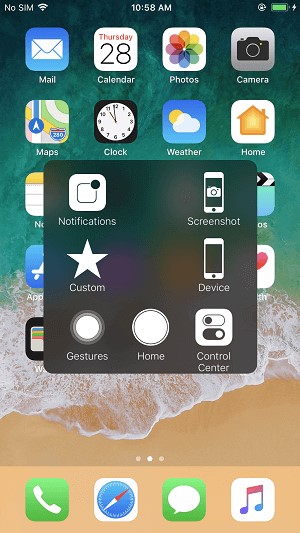
Yöntem 4. iPhone 8 veya önceki sürümlerde ekran nasıl yakalanır?
iPhone 8 veya önceki modellerinizde ekranı yakalama prosedürü, bunu izleyen modellerden biraz farklıdır. iPhone 8 veya önceki modellerinizde ekran görüntüsü alma işlemini anlamak için aşağıdaki şekilde ifade edilen süreci takip etmeniz gerekmektedir.
1 Adım: iPhone’unuzun ekran görüntüsünü başarılı bir şekilde almak için iPhone’unuzdaki ‘Uyku/Uyandır’ düğmesine ve aynı anda ‘Giriş’ düğmesine dokunun.
2 Adım: Cihazınızda başarıyla alınan bir ekran görüntüsüyle, iPhone’unuzdaki herhangi bir albümde kolayca düzenleyebilir veya paylaşabilirsiniz.
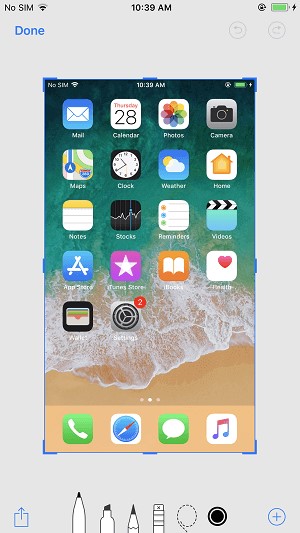
Tersine, iPhone 8’inizde ekran görüntüsü almanın başka bir yöntemini izlemeyi düşünüyorsanız, yukarıda açıklandığı gibi Yardımcı Dokunma ipucunu izlemeyi düşünmeniz gerekir. Bu aynı zamanda iPhone 8 veya daha önceki bir cihazınızda ekranı yakalamanıza yardımcı olur. Bu, ekranınızda basit bir anı yakalamak için farklı yöntemler listesinden geçmenin tüm formalitelerinden sizi kurtarır.
Sonuç
Makale, iPhone’larınızın ekranını yakalama konusunu ele aldı ve başarılı bir şekilde işlemenize izin verebilecek birkaç yöntem ve mekanizma tanımladı. Bir PC kullanıcısıysanız farklı yöntemler kullanmayı düşünebilirsiniz ve günlük yaşamınızda Mac tüketiyorsanız, işlemi yürütmek için farklı araçlara sahip olabilirsiniz. Bunun için, iPhone ekranını yakalama sürecinin tamamında yer alan farklı prosedürleri daha iyi anlamak için kılavuza bakmanız gerekir.
En son makaleler
